チャットもビデオ会議もこれひとつでOK。AMP編集部が実際に使って気づいたMicrosoft Teams の魅力

INDEX
場所を選ばず働く—— そんな価値観が浸透し始めた今、ビジネスにおいて、オンライン上のスムーズなコミュニケーションは喫緊の課題となった。
それに伴い、ビジネスコミュニケーションツール市場は、さながら戦国時代の様相を呈している。そのなかで近年ひときわ目を引くのが、Microsoft 社が提供する「 Microsoft Teams (マイクロソフト チームズ)」だ。2020年5月に発表された Microsoft 社の業績報告によると、デイリーユーザー数(DAU)は7,500万人を突破。数週間前から比べて70%増と、破竹の勢いでその数を伸ばしている。
日々、多くの原稿のやり取りや打ち合わせが行われるAMP編集部でも、ビジネスコミュニケーションツールの使用は必須である。しかし、業務では上場企業の情報や未公開情報の取り扱いがあるため、便利なだけでなく、安全なツールでなければならない。
そこで今回、AMP編集部では、 セキュリティにも定評があると言われる Teams を実際に業務で数日間活用し、その実力を試してみることにした。
「ビジネスコミュニケーションツールの種類がありすぎて選びきれない」「自社のニーズに合うツールを探している」という方は、ぜひ本記事を参考にしてほしい。
Microsoft Teams とは

Microsoft Teams は、チャット機能を中心に、ビデオ通話や文書管理の機能などが集約された、ビジネスを円滑に進めるコミュニケーション ツールだ。
Office 365 または Microsoft 365 のプランに含まれているため(一部プランを除く)、これらを導入済みの企業であれば、すぐに使い始めることができる。新たに契約する場合でも、利用料金は1ユーザーにつき540円/月(年間契約)からと、同様のツールと比較してもコストを抑えて利用ができる。
注目すべきは、セキュリティ面における信頼性の高さ。オンラインツールの導入において、セキュリティの安全性は、顧客の大切な機密情報を扱う企業にとって最も大きな課題である。
その点、 Teams のデータを取り扱う Microsoft 社では、HIPAA(医療情報の取り扱いに関する法律)、GDPR(欧州議会、欧州理事会および欧州委員会が策定した個人情報保護の枠組み)、FedRAMP(米国政府が採用するクラウドサービスに関するセキュリティ評価・認証のガイドライン)などを含む90以上の規制基準や法律に対応しており、データの収集や利用についても透明性レポートを公開するなど、セキュリティ面、コンプライアンス面のフォローもぬかりない。
基本の使用感
●チーム機能
Teams のメイン機能のひとつが「チーム」。グループ単位での、チャットをメインとしたコミュニケーションプラットフォームだ。普段、さまざまなSNSツールに慣れている人なら、グループチャットをイメージすると分かりやすいかもしれない。
Teams を使った業務では、プロジェクトや部署ごとに、この「チーム」を作成し、コミュニケーションを進めていく。チームは組織の管理者でなくても気軽に作成でき、随時、組織内のユーザーが作ったチームや、招待されたチームに参加ができる。
今回AMP編集部ではプロジェクト単位でチームを作成してみたが、そのほかにも、社員全員へのお知らせ用チームや研修用チームなどにも応用している企業もあると聞く。
チームのなかには「チャネル」を作成することができ、チャネルを複数作成することで、扱う話題をチャネルごとに分けてコミュニケーションすることができた。

こちらが「チーム」内、各チャネルごとの操作画面だ。
- チャネル。デフォルトで「一般」というメンバー全員が参加するチャネルがあるが、そのほかに、お知らせだけを投稿する「お知らせ」チャネル、チームの雑談を投稿する「雑談」チャネルなどを作成した。必要に応じてチャネルごとにアクセスできるメンバーを制限することもできる。
- タブ。チャットベースでやり取りする「投稿」のほか、チャネルごとにアップロードされたファイルを参照できる「ファイル」、自由記述ができる「Wiki」などが設定できる。「+」より、外部のビジネスツールとも連携が可能。
- メンション機能。話題を振りたいユーザーの名前に「@」をつけて投稿することで、相手に通知が届く。
- メッセージごと、ツリー構造で投稿できるので、話題が分散しない。
- 各メッセージに、「いいね!」などのリアクションマークが付けられる。
など、チャットでのコミュニケーションに基本的な機能が充分に揃う。画面もシンプルで見やすく、直感的に操作ができる。
 1対1でのやり取りや暫定的なやり取りには、「チャット」機能が利用できる
1対1でのやり取りや暫定的なやり取りには、「チャット」機能が利用できる
こうしたビジネスチャットツールは、すでに、さまざまな類似サービスが存在しており、AMP編集部でもこれまで多くのツールを利用してきた。そのなかでも特に Teams が優れていると感じたのは、検索性の高さだ。
チャットというコミュニケーションの形式は、より早く、より多くのやり取りを行うにはとても便利だ。しかし、短いメッセージを頻繁に投稿するため、古いメッセージをあとから確認する際になかなか見つけられず、困ることも多い。
その点、 Teams には、大事な投稿を保存できる機能や、件名の追加、複数の検索機能が用意されているので、必要な情報をスムーズに見つけやすいのだ。
 (左)未読のメッセージや、自分宛のメンションがついたメッセージを抽出できる「フィルター」機能
(左)未読のメッセージや、自分宛のメンションがついたメッセージを抽出できる「フィルター」機能
(右)各ユーザーが投稿したメッセージが更新日の降順に一覧で表示される「最新情報」機能
さらに、 Teams のチャネルスレッド上にアップロードしたファイルは SharePoint に保存され、ツリー形式で整理整頓ができる。
情報の見逃しは大きなミスにつながる上、あとから探すときにも地味に時間を使う(不毛な作業なので気力も消耗する)ため、その点でストレスがないのはかなりありがたく感じた。
●ビデオ会議機能
テレワークに必須のビデオ会議も、 Teams ひとつでまかなうことができる。実は、今回 Teams を使い倒してみて、一番便利だと思ったのがこの機能だった。

まず、画質、音質は共に安定しており、動作が良好と言われている他社のサービスに引けを取らない。
標準機能で背景画像の変更ができ、ぼかしたり、既存の画像や自分の好きな画像を設定したりすることも可能だ。ほかのツールと比べて合成の精度が高く、これまで何度も背景変更を試したが、顔の半分が消えてしまう、などのハプニングは起こっていない。
もちろん、ビデオ会議をしながらのチャットもできる。詳しくは記事後半で紹介しているが、会議中にオンラインでファイルを共同編集し、共有したいリンクやテキストで明記しておきたい事項はチャットで送る……といったマルチな使い方が可能だ。

会議は、「会議」メニューの「今すぐ会議」から開始できる。ほかの参加者を招待するには、発行されたURLを共有するだけでいい。
「会議をスケジュールする」からは、あとからアクセス可能な会議URLが発行できるので、参加者にあらかじめ共有しておき、時間になったらアクセスしてもらえば良い。
とりわけ便利だったのが、組織内のユーザーだけでなく、 Teams を利用していない相手にもURL共有のみで会議に参加してもらえる点だ。アプリを入れてもらう必要もなく、IDなどの登録も不要なので、相手に負担をかけないで済む点も嬉しい。
AMP編集部では、外部のライターやカメラマンと打合せをする機会が多いので、これは正直かなり便利だった。会議の相手がセキュリティに厳しい大手企業でも、 Teams なら安心して参加してもらいやすく、この機能だけでも Teams を利用する価値があると感じた。
AMP編集部が使ってみた Microsoft Teams の良いところ
ここまで Teams の主要な機能について紹介してきたが、今回AMP編集部が使用するなかで見つけた、便利な活用方法についても紹介してみたい。
●会議をしながらリアルタイムで資料を編集
Teams では、ビデオ会議中に参照している資料を、リアルタイムでメンバーと同時編集ができる。つまり「会議終了と同時に、資料の修正も完了している」といったことが可能になるのだ。
それを叶えてくれるのが、Teams の強みのひとつでもある、 Office アプリ( Word , Excel , PowerPoint など)の共同編集機能。

やり方は、該当のファイルを開き、「編集ボタン」をクリックするだけ。すると編集モードに切り替わるので、ここで「チームで編集」を選択すればメンバーと共同編集ができる。
また、会議の参加者全員がフリーハンドで書き込みできる「ホワイトボード機能」もある。これらの機能を利用すれば、よりスマートな会議進行に役立つだろう。
●チームの強みを引き出す「ナレッジ共有チャネル」として活用可能
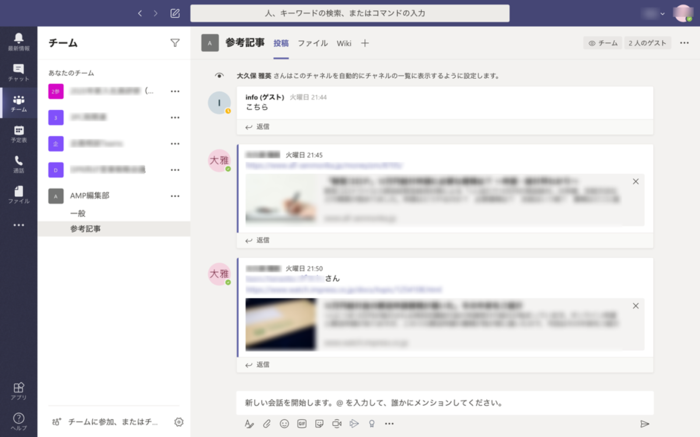
「チャネル」は、特定の話題を扱うチャットルームのようなものと紹介したが、この特性を利用すれば、チーム全体の知識を底上げするナレッジ共有ツールにもなる。
AMP編集部では、下記のようなチャネルを作り、チームメンバーに自由に投稿してもらった。
- 「参考にしたい記事」
- 「メディア編集便利帳」
- 「やってみたい企画アイデア」
これらのチャネルへの投稿をきっかけにアイデアが膨らんだり、思わぬ突破口が開けたりすることもあった。
チャネルはカスタマイズすることができるので、RSSと連携させて、案件に関係のある新着情報を受信させてもいいだろう。全社員が参加するチームで「困りごと」チャネルを作成し、誰に聞くべきか分からないようなことを投稿できるようにしてもいい。
これまで個別に保有していた知識や経験が集約され、「組織」「チーム」ならではの強みを引き出すツールとなるはずだ。
●途中から案件に加わるメンバーへの情報共有がスムーズに
AMP編集部では、プロジェクトが進むにつれ、ライターやデザイナーなど、プロジェクトに関わるメンバーが増えていくケースが多い。
そして、その度に「情報共有」というひと手間が発生する。案件のスケジュールや共有で使うパスワード、基本事項など、都度伝えるのは少々面倒である。
そんなときに便利なのが「Wiki」というタブだ。

要するに、チャネルごとに「メンバーと共有しておきたいメモ書き」を保存しておける機能なのだが、ハイパーリンクを付けたり目次をつけたりなどの高度な編集が可能なので、パッと見て分かりやすい資料が作れる。
「投稿」でやり取りを行い、決定事項をここにまとめておけば、あとからプロジェクトに加わった人にも「Wikiを見ておいてください」と伝えるだけで情報共有が完了する。
●プライベートチームの使い分けでコミュニケーションを円滑に
「チーム」を作成する際は、組織内の誰でも参加できる「パブリック」形式のほか、招待されないと加入できない「プライベート」形式も選択することができる。
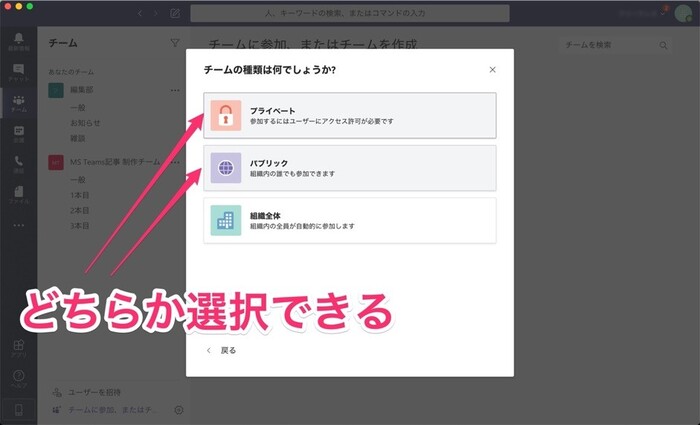
この2つを選べるのは意外と便利で、たとえばAMP編集部にはメルマガ制作のやり取りを行うパブリックチームがあるのだが、同じメンバーで上長を含めないプライベートチームを作り、現場レベルでの相談がしたいときにはそちらを使用している。
このプライベートチームがあることで、現場の合意を得てから上長への報告ができる。余計な不和が起きずに済み、コミュニケーションを円滑にする上で役立った。
Microsoft Teams は、必要な機能が高いレベルで揃い、セキュリティにも信頼がおけるツール
今回AMP編集部で実際に Microsoft Teams を使ってみて、感じたのは「すべてをひとつのプラットフォームで揃えられる心地よさ」だ。
類似ツールはあるものの、機能やセキュリティを鑑みると、コミュニケーション機能、文書管理機能、ビデオ通話機能と、機能ごとに別のツールを使用しなければならず、煩雑になってしまう。
一方 Teams の場合、これらの機能がすべて高いレベルで揃っており、かつ、セキュリティにも信頼がおける。さらに、すでに Microsoft 365 を使っている場合は、すぐに使い始めることができ、 Office アプリケーションも Teams 上でシームレスに利用ができる。
つまり、「使用ビジネスツールを、できるだけ少なくしたい」「セキュリティがしっかりしたツールを使いたい」と考えている組織にはもちろん、
「すでに Microsoft 365 を導入している」
「普段から Microsoft 社製のソフトを使い倒している」
「テレワークの環境を一刻も早く整えたい/レベルアップしたい」
といった組織にとっては、これ以上ない最適なツールとなるはずだ。
